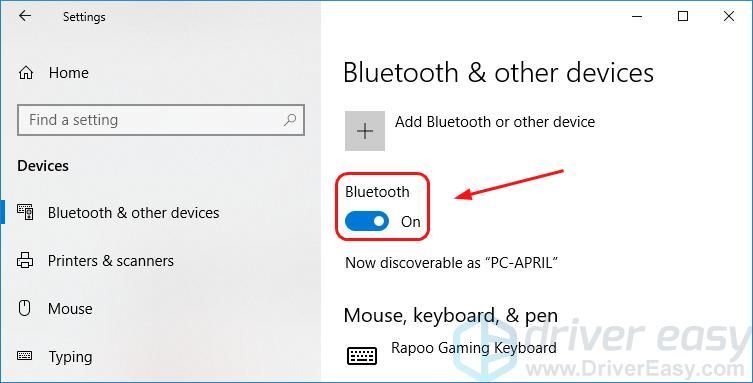
Per connectar el vostre dispositiu Bluetooth (auriculars, ratolí, etc.) o per transferir fitxers del vostre iPhone al vostre PC mitjançant Bluetooth, heu de activa el Bluetooth a Windows 10 primer.
Com activar el Bluetooth a Windows 10(i com solucionar-ho si no s'encén)
En aquesta guia aprendràs:
- Com activar Bluetooth a Windows 10 fàcilment
- Què fer si no podeu activar el Bluetooth a Windows 10
- Al teclat, manteniu premut Tecla del logotip de Windows i premeu jo clau per obrir Configuració finestra.
- Feu clic Dispositius .
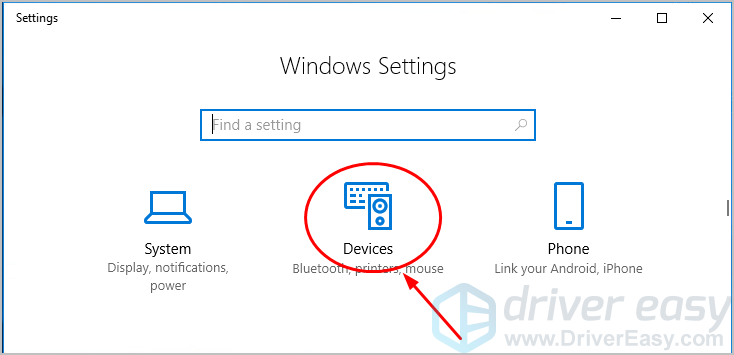
- Feu clic a l'interruptor (actualment configurat com a Apagat ) per activar el Bluetooth. (L'estat canviarà a Encès . )
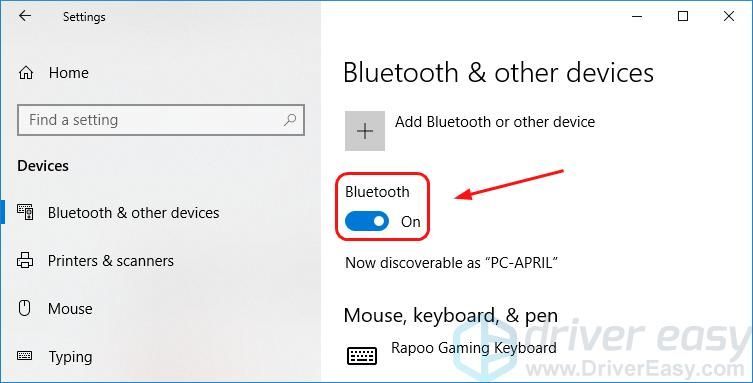 Però si no veieu l'interruptor i la vostra pantalla sembla el següent, hi ha un problema amb el Bluetooth a l'ordinador.
Però si no veieu l'interruptor i la vostra pantalla sembla el següent, hi ha un problema amb el Bluetooth a l'ordinador. 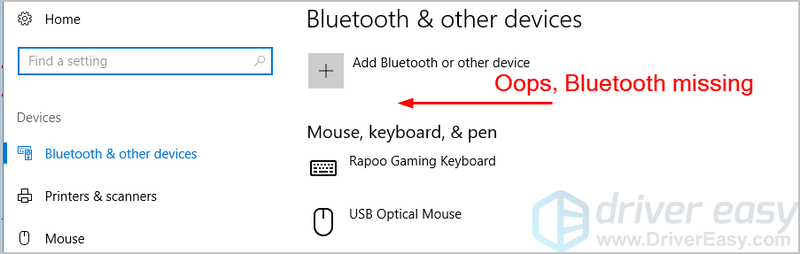
- Actualitzeu el controlador de Bluetooth al vostre ordinador
- Torneu a activar el programari del controlador Bluetooth al Gestor de dispositius
- Assegureu-vos que el servei d'assistència Bluetooth s'està executant
- A l'escriptori, feu clic amb el botó dret al botó Inici per seleccionar-lo Gestor de dispositius.
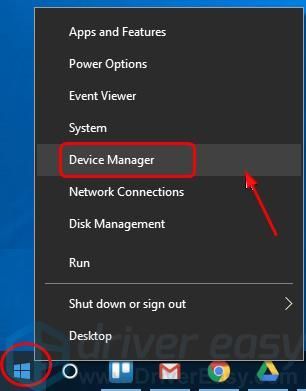
- Al Gestor de dispositius, comproveu si n'hi ha secció Bluetooth o si n'hi ha Adaptador Bluetooth situat a la Adaptadors de xarxa secció. L'adaptador Bluetooth també es podria incloure a la llista Altres dispositius secció a causa d'alguns errors.
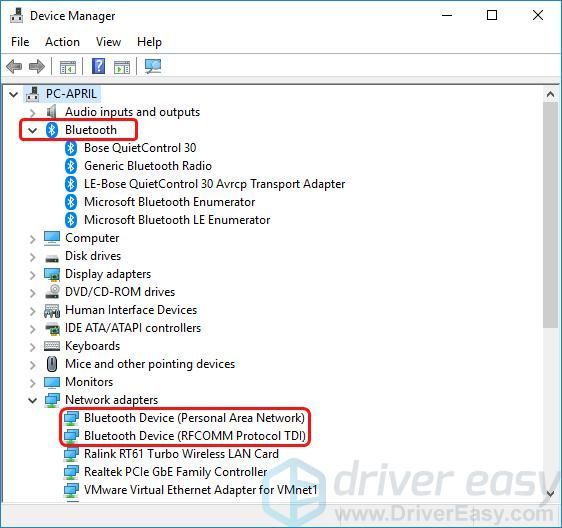
a) Si vostè trobeu un o més adaptadors Bluetooth al Gestor de dispositius, llavors el vostre ordinador Windows 10 admet Bluetooth. Passeu a les solucions per continuar resolent el vostre problema.
b) Si no trobeu cap adaptador Bluetooth al Gestor de dispositius, llavors el vostre ordinador Windows 10 no és compatible amb Bluetooth. Però no et preocupis, a Receptor Bluetooth pot resoldre fàcilment el problema per a vostè.
- Feu clic Escanejar ara .Detectarà tots els problemes del controlador de l'ordinador (inclòs el controlador de Bluetooth) en menys d'un minut.
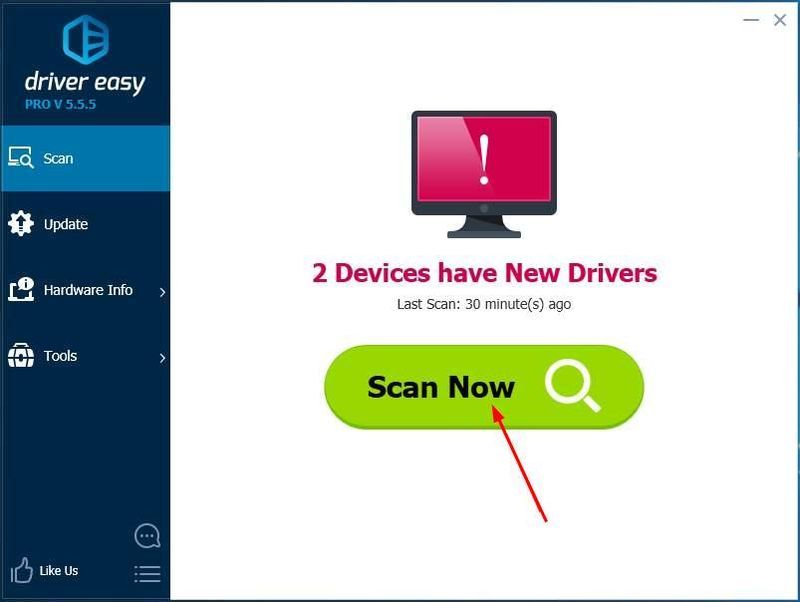
-
Com activar el Bluetooth a Windows 10
Normalment, podeu activar el Bluetooth a Windows 10 en tres senzills passos:
No cal entrar en pànic. Estem a punt de mostrar-vos com arreglar el Bluetooth al vostre ordinador amb Windows 10 i recuperar aquest interruptor.
Què fer si no podeu activar el Bluetooth a Windows 10
A continuació, es mostren les tres maneres principals de solucionar problemes de Bluetooth a Windows 10. Només heu de seguir la llista fins que trobeu la que us convingui.
Si esteu segur que el vostre ordinador és compatible amb Bluetooth, aneu a les solucions.
A continuació, es mostra com podeu comprovar si el vostre ordinador és compatible amb Bluetooth:
Solució 1: actualitzeu el controlador Bluetooth al vostre ordinador
Bluetooth necessita el maquinari i el programari de suport per funcionar. Quan estigueu segur que el vostre ordinador admet Bluetooth,però encara no funciona, el primer que hauríeu de fer és actualitzar el controlador de Bluetooth.
Hi ha dues maneres d'actualitzar el controlador Bluetooth: manualment i automàticament.
A manual i actualitzeu el controlador, aneu al lloc web del fabricant de l'ordinador i cerqueu el controlador Bluetooth correcte més recent. Assegureu-vos que trieu el controlador adequat per a la vostra versió de Windows (32 o 64 bits).
Però si no teniu temps, paciència o habilitats informàtiques per actualitzar el controlador de Bluetooth manualment, podeu fer-ho automàticament amb Conductor fàcil . Driver Easy trobarà automàticament el controlador Bluetooth correcte per al vostre ordinador, el descarregarà i l'instal·larà correctament. Així és com:
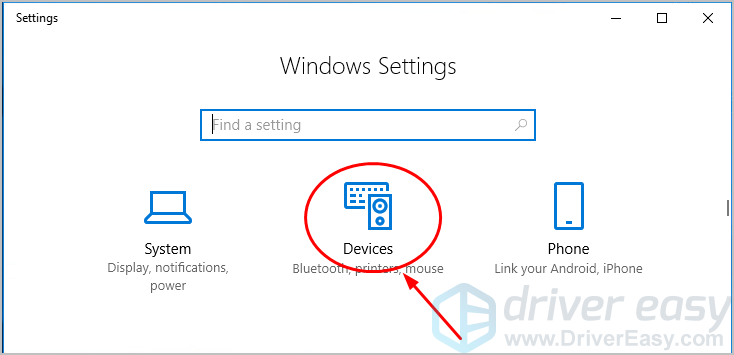
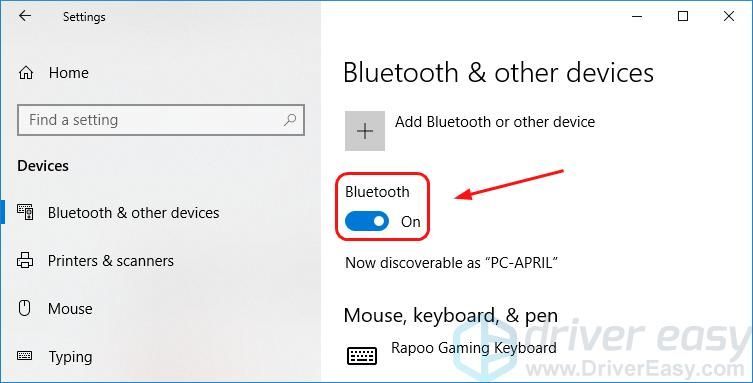 Però si no veieu l'interruptor i la vostra pantalla sembla el següent, hi ha un problema amb el Bluetooth a l'ordinador.
Però si no veieu l'interruptor i la vostra pantalla sembla el següent, hi ha un problema amb el Bluetooth a l'ordinador. 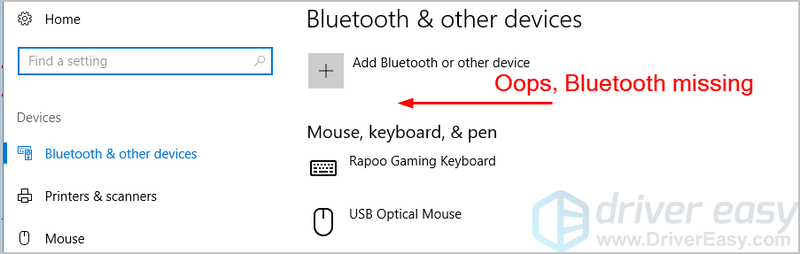
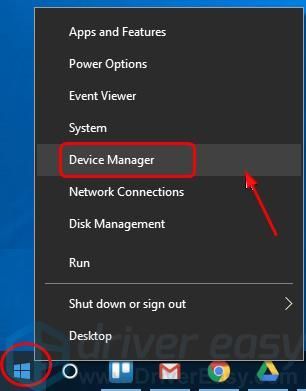
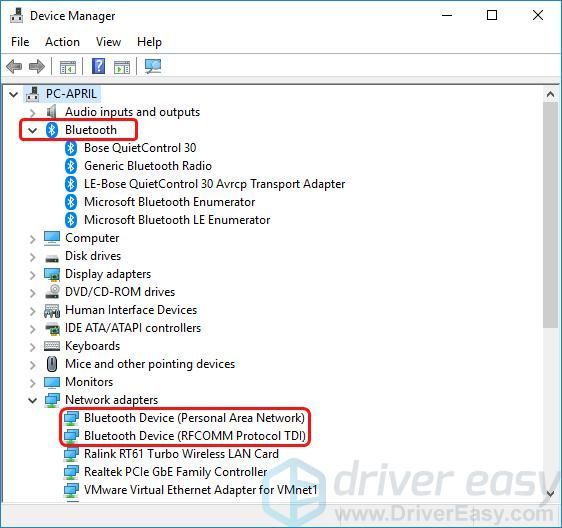
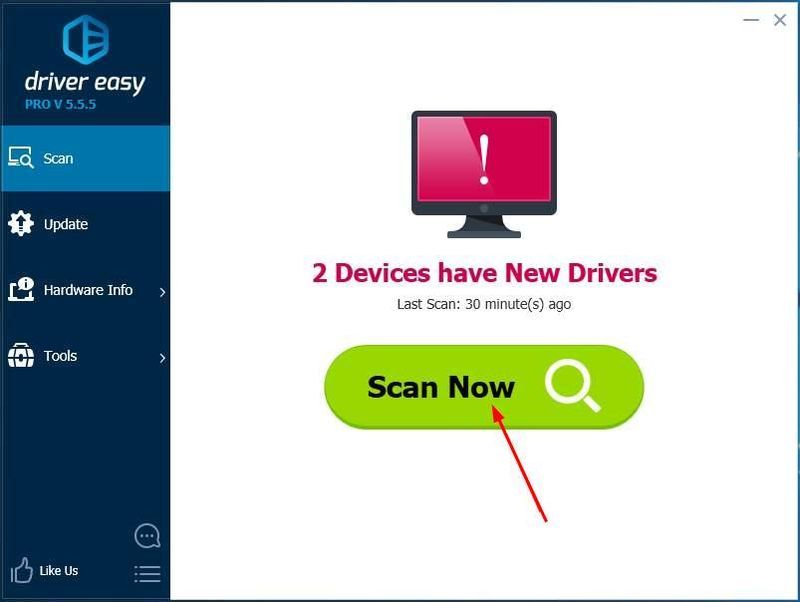

![[Solucionat] Aquest dispositiu no està present (Codi 24): Windows 10, 8 o 7](https://letmeknow.ch/img/common-errors/54/this-device-is-not-present-windows-10.jpg)

![[RESOLUT] Back 4 Blood Voice Chat no funciona](https://letmeknow.ch/img/knowledge/73/back-4-blood-voice-chat-not-working.jpg)
![[RESOLUT] Pantalla negra de Fortnite a Windows](https://letmeknow.ch/img/knowledge-base/97/fortnite-black-screen-windows.jpg)

